アバストの無料アンチウイルス、プレミアム セキュリティ、およびアルティメット ユーティリティは、複数のライブ シールドを使用してリアルタイムで PC を保護する と 悪意のある脅威に対する マック を行います。ただし、強化された保護にもかかわらず、バックグラウンドで継続的に実行すると、ソフトウェア関連のさまざまな問題が発生する可能性があります。これを修正する最も早い方法は、アバストを一時的に無効にすることです。
コンピューターでアバストをオフにする必要がある理由とその方法、およびコンピューターを危険にさらさないように特定のアバスト シールドを見つけて無効にする方法について説明します。
アバストを一時的にオフにする理由
アバストを非アクティブ化すると、PC または Mac がトロイの木馬、ワーム、キーロガーなどの さまざまな形式のマルウェア の危険にさらされます。以下のシナリオの 1 つ以上に遭遇した場合にのみ、これを行ってください。
問題のトラブルシューティング中
マルウェア対策ユーティリティは、正当なアクティビティに対して不正確にフラグを立てることで悪名高いです。したがって、特定のタスクの実行に問題がある場合(プログラムを開けない、ファイルをダウンロードできないなど)、アバストを一時的にオフにすることで、考えられる原因を除外することができます。
もちろん、プログラム、ウェブサイト、ファイルなどをマルウェア対策ユーティリティの例外リストに追加した後はいつでもアバストを再アクティブ化できます。
パフォーマンスを高速化するため
ほとんどのウイルス対策プログラムと同様、アバストは PC または Mac を安全に保つためにシステム リソースを消費するため、ビデオ ゲームなどのリソースを大量に消費するタスクのパフォーマンスに悪影響を与える可能性があります。
コンピュータの速度が遅いと感じる場合は、アクティビティを行っている間アバストをオフにすると、改善される可能性があります。

集中力を維持するため
アバストは大量のポップアップ アラートを表示する傾向があります。コンピュータ上の悪意のある脅威について最新の情報を得るのに役立ちますが、製品の機能やアップグレードの特典に関する不要な通知を受信する可能性もあります。
アバストの名誉のために言っておきますが、コンピュータ上のすべての通知を沈黙させます を支援する サイレントモード と呼ばれる機能が付属しています。ただし、サイレント モードが機能しない場合でも、アバストを一時的に無効にすると、目の前のタスクに集中し続けることができます。
アバストを一時的にオフにする方法 (Windows)
PC では、いつでも簡単にアバストをオフにすることができます。まず、Windows システム トレイ (画面の右下にあります) で アバスト アイコンを見つけます。次に、それを右クリックし、アバスト シールド コントロール というラベルの付いたオプションをポイントします。その後、次のオプションのいずれかを選択してください:.
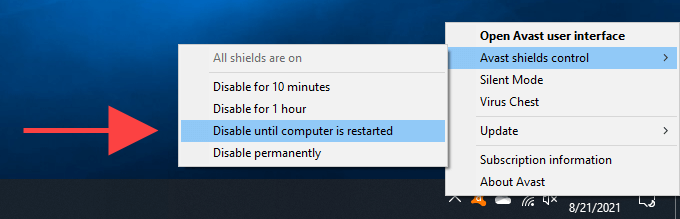
最初の 3 つのオプションでは、アバストを一時的に無効にすることができます。たとえば、[10 分間無効にする ] を選択すると、10 分後にアバストが自動的に再起動されます。
[永久に無効にする ] オプションを選択すると、アバストが一時的にオフになり、マルウェア対策ユーティリティを手動で再度有効にすることができます。これを行うには、アバスト アイコンを再度右クリックまたは選択し、アバスト シールド コントロール をポイントして、すべてのシールドを有効にする オプションを選択します。 /p>
アバスト シールドを一時的にオフにする方法 (Windows)
アバストには、コンピュータの脅威をプロアクティブにスキャンするいくつかのライブ シールドが付属しています。ただし、マルウェア対策ユーティリティを完全に無効にする代わりに、各シールドを個別にオフにすることを選択できます。これにより、PC のほとんどの領域を保護したまま、特定の問題に対処できます。たとえば、Web シールドをオフにすると、ブラウザ関連の問題を解決できる可能性があります。
個々のアバスト シールドを無効にするには、まずシステム トレイの アバスト アイコンを右クリックします。次に、[アバスト ユーザー インターフェイスを開く ] オプションを選択します。その後、[保護 ] と [プライバシー ] サイド タブでアバスト シールドを見つけてオフにすることができます。

アバストは、次回コンピュータを再起動するまで、10 分間、1 時間、または無期限で無効にするオプションを提供します。
ファイル シールド
保護 コア シールド の下にあるフィールド シールドは、新しいファイルの脅威を自動的にスキャンします。アバストが大量の誤検知を生成したり、パフォーマンスの問題を引き起こしたりする場合は、無効にしてください。
行動シールド
保護 の下にあります。コア シールド、 動作シールド 不審なアプリケーションについて警告します。アプリケーションのロードに失敗し続ける場合は、無効にしてください。
ウェブ シールド
保護 コア シールド の下にある Web シールドは、不審な Web サイトとダウンロードをブロックします。 Web サイトへのアクセスやダウンロードの実行に問題がある場合は、オフにしてください。.
メール シールド
保護 コア シールド の下にあるメール シールドは、不審な電子メールの添付ファイルからユーザーを保護します。メールにアクセスできない場合は、無効にしてください。
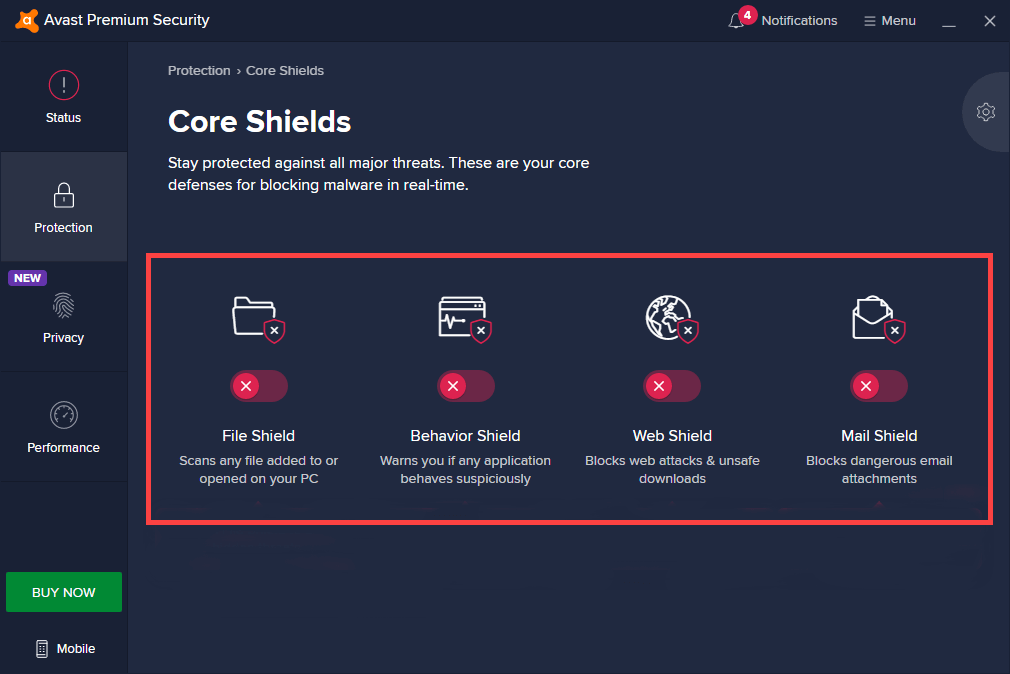
ランサムウェア シールド
保護 ランサムウェア シールド の下にあります。ランサムウェアからあなたを守ります。パフォーマンスの問題が発生した場合は、無効にしてください。
リモート アクセス シールド
保護 リモート アクセス シールド の下にあります。ハッカーがリモートからコンピュータに接続するのを防ぎます。 Windows のリモート デスクトップ機能の使用に問題がある場合は、無効にしてください。
実際のサイト
保護 実際のサイト にあります。 DNS(ドメインネームシステム)のハイジャックを防ぎます。コンピュータの DNS 設定の変更に問題がある場合は、これを無効にしてください。
ファイアウォール
保護 ファイアウォール の下にあります。悪意のあるインバウンド接続およびアウトバウンド接続からユーザーを保護します。プログラムがインターネットに接続できない場合は、無効にしてください。
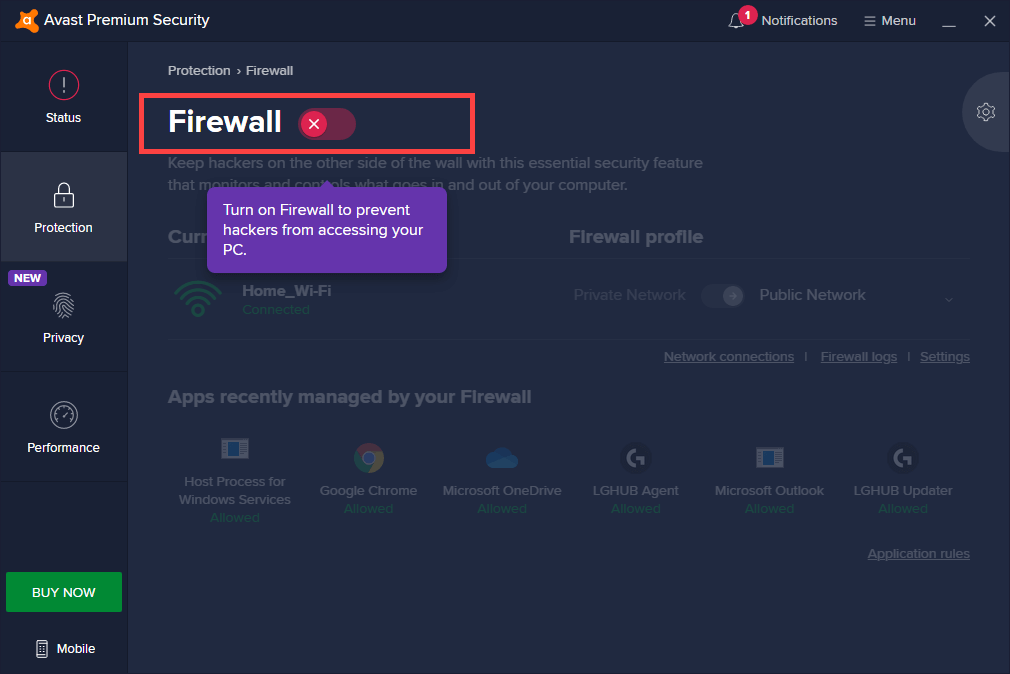
パスワード保護
[プライバシー ] 実際のサイト にあります。悪意のあるアプリケーションがパスワードにアクセスするのを防ぎます。パスワードへのアクセス、変更、削除に問題がある場合は、無効にしてください。
ウェブカメラ シールド
[プライバシー ] ウェブカメラ シールド の下にあります。ウェブカメラの乗っ取りを防ぎます。ウェブカメラがサポートされているプログラムで動作しない場合は、無効にしてください。
機密データ シールド
[プライバシー ウェブカメラ シールド ] の下にある機密データ シールドは、銀行情報、パスワード、識別情報などの機密情報を含む文書を保護します。ファイルへのアクセスや編集に問題がある場合は、無効にしてください。
アバストを一時的にオフにする方法 (Mac)
Mac では、アバストを一時的に無効にするために使用できるワンクリック オプションにアクセスできません。代わりに、シールドを手動で無効にする必要があります。すべてのシールドを無効にすると、基本的にアバストが無効になります。.
Mac のメニュー バーで アバスト アイコンを選択し、[アバスト セキュリティを開く] を選択してアバストのシールドを無効にします 。
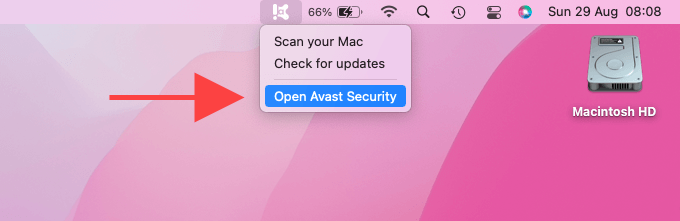
その後、コア シールド セクションと ランサムウェア シールド セクションにアクセスして、個々のアバスト シールドを見つけてオフにできます。
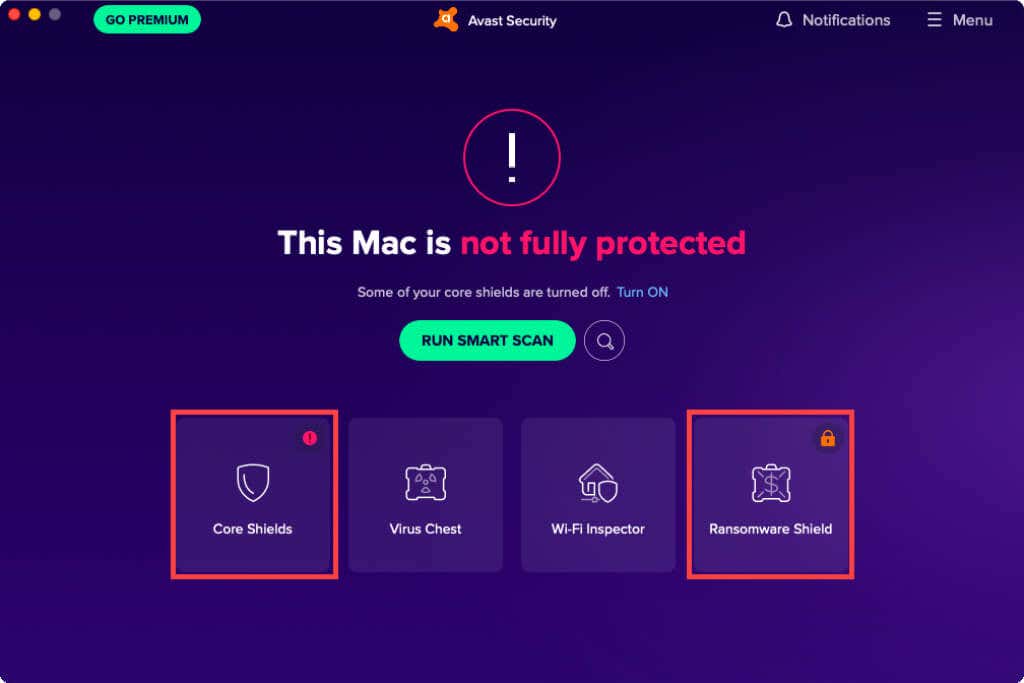
ファイル シールド
コア シールド の下にあります。新しいファイルとフォルダーにマルウェアがないか自動的にチェックします。アバストが複数のファイルに誤ってフラグを立てたり、Mac でパフォーマンスの問題を引き起こしたりする場合は、無効にしてください。
ウェブ シールド
コア シールド の下にある Web シールドは、悪意のある Web サイトとダウンロードをブロックします。 Safari または好みのサードパーティ ブラウザが正しく動作しない場合は、無効にしてください。
メール シールド
コア シールド の下にある電子メール シールドは、不審な電子メールの添付ファイルに対するセキュリティを提供します。メール アプリまたは他のサードパーティの電子メール クライアントで問題が発生する場合は、無効にしてください。
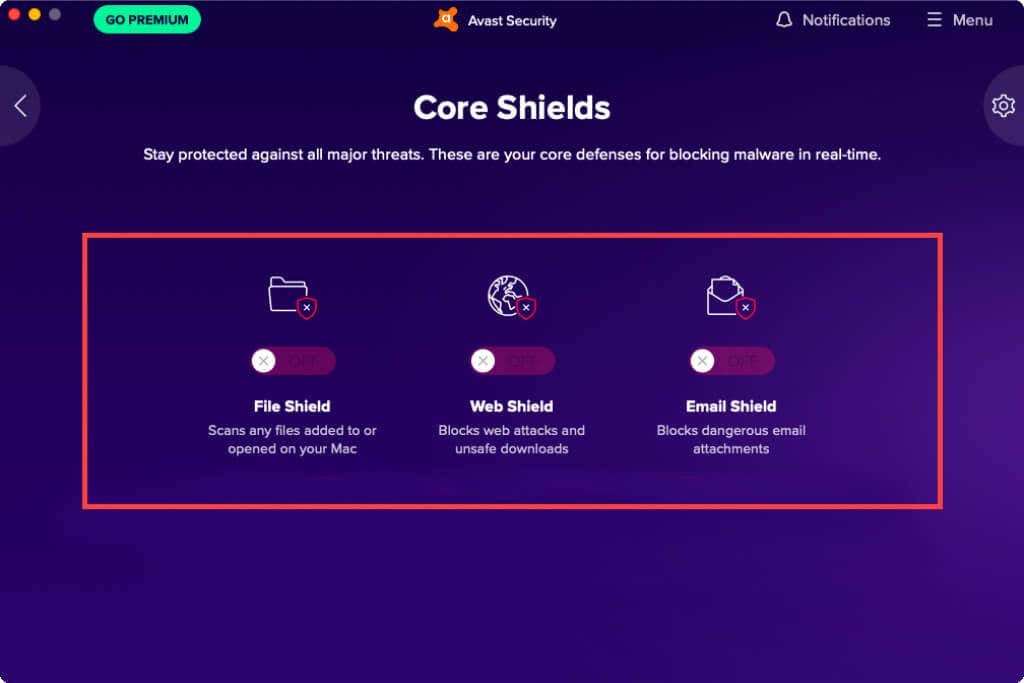
ランサムウェア シールド
ランサムウェア シールド の下にあり、Mac をランサムウェアから保護します。アバストが Mac のパフォーマンスに悪影響を及ぼし続ける場合は、無効にしてください。
アバストにはもう飽きましたか?処分しましょう
アバストをオフにしても、PC または Mac でマルウェアを手動でスキャンすることは妨げられないため、ある程度のセキュリティは維持されます。ただし、長時間電源をオフにしたままにしないでください。
ただし、自分には合わないと思われる場合は、いつでも アバストを PC からアンインストールする または マック を完全に選択できます。そうした場合は、PC 用の代替マルウェア対策ユーティリティ と マック をチェックしてください。
.